Éditeur
Vous rédigez ou modifiez des traductions dans l’éditeur de traduction. Chaque document ou vue s’ouvre dans un onglet de l’éditeur séparé.
Pour une introduction à la traduction dans memoQ : Voir le Guide de démarrage dans le Centre d’aide de memoQ.
Comment se rendre ici
-
Ouvrir un projet. Il peut s’agir d’un projet local ou d’une copie locale d’un projet en ligne.
-
Dans Accueil, choisissez Traductions
 .
. -
Trouvez le document que vous souhaitez modifier. Double-cliquez sur son nom.
Ou : Cliquez avec le bouton droit sur le document, et choisissez Ouvrir pour traduction.
-
L’éditeur de traduction s’ouvre sur un onglet de l’éditeur séparé.
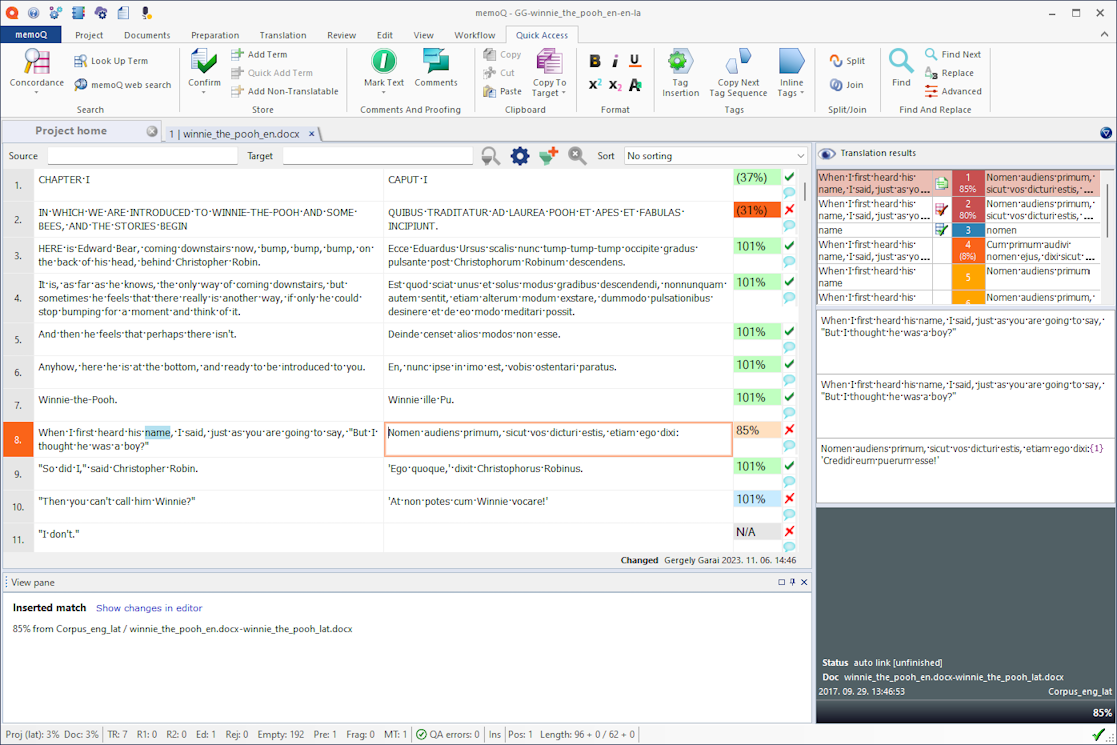
Ouvrir une vue pour édition : Dans l’onglet Traductions du projet, cliquez sur l’onglet Vues. Double-cliquez sur le nom de la vue que vous souhaitez modifier.
Obtenez-vous une erreur lorsque vous essayez d’ouvrir un document? Peut-être qu’une police dont memoQ a besoin pour afficher le texte n’est pas installée sur votre ordinateur. Lorsque cela se produit, installez le module linguistique dans Windows pour votre langue source et votre langue cible. Pour ce faire, ouvrez le Panneau de configuration dans Windows. Choisissez la langue, cliquez sur Ajouter une langue, puis choisissez la langue dont vous avez besoin et, en bas, cliquez sur Ajouter. Puis, à côté de la langue, cliquez sur Options, puis cliquez sur Télécharger et installer le module linguistique. (C’est ce que vous devez faire dans Windows 10. À notre connaissance, l’erreur se produit le plus souvent dans Windows 10 et avec le coréen.)
Que pouvez-vous faire?
Cela se produit dans la grille. Chaque segment s’affiche dans une ligne séparée.
- Dans du texte suivi, un segment correspond généralement à une phrase.
- Dans du contenu structuré (tableaux, fichiers XML et bases de données), un segment correspond généralement à une cellule ou un bloc de données. Il peut contenir une phrase unique mais peut aussi en contenir plusieurs.
Dans chaque ligne, il y a une cellule à gauche qui contient le segment source.
Saisissez ou modifiez la traduction dans la cellule à droite.

Pour confirmer votre traduction, appuyez sur Ctrl+Entrée.
Lorsque vous confirmez votre traduction :
- memoQ enregistre la traduction dans le document et dans la mémoire de traduction de travail du projet.
- L’état du segment passe à Confirmé.
- memoQ se déplace au segment suivant et le prétraduit. S’il y a des correspondances qui couvrent l’intégralité du segment, le segment cible sera rempli.
Vous n’avez pas à enregistrer le document. memoQ sauvegarde automatiquement toutes les modifications, même lorsque le segment n’est pas confirmé.
Pendant que vous rédigez ou modifiez la traduction, vous pouvez faire beaucoup de choses :
- Insérer rapidement des suggestions provenant des ressources. Vous avez accès à la saisie prédictive, des menus d’options d’insertion, et vous pouvez également choisir des suggestions dans la liste des résultats de traduction.
- Sélectionner plusieurs segments, et exécuter diverses opérations.
- Formater votre document et gérer les balises internes, ou transformer des parties précises en balises internes.
- Modifier les segments : fusionner ou diviser les segments, ou resegmenter le document.
- Filtrer et trier les segments.
- Copier le texte des segments sources aux segments cibles. Effacer la traduction.
- Commenter les segments ou des parties de segments.
- Modifier l’état des segments.
- Comparer le texte aux versions précédentes du document.
- Verrouiller les segments.
- Prétraduire du texte.
- Utiliser le suivi des modifications : Dans l’onglet Relecture du ruban, cliquez sur Suivi des modifications.
- Transformer des parties du texte source en balises internes. Dans l’onglet Préparation du ruban, cliquez sur le bouton Module de balisage RegEx.
Pour en savoir plus : Consultez la page de documentation sur la grille.
En bas de la fenêtre, il y a le Volet d’aperçu. Normalement, il montre un aperçu formaté du document.
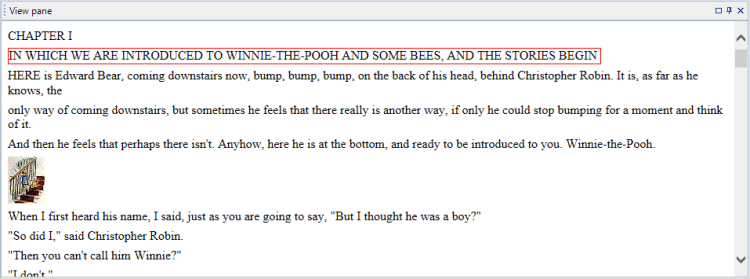
Lorsque vous traduisez un segment dans la grille, le texte traduit remplacera également le texte source dans le Volet d’aperçu.
Dans le Volet d’aperçu, le segment actif est mis en évidence avec une bordure rouge.
Vous pouvez vous déplacer dans la traduction en cliquant directement dans le Volet d’aperçu : Si vous cliquez ailleurs dans l’aperçu, la grille sautera également au segment sélectionné.
Pour trouver du texte dans l’aperçu : Cliquez n’importe où dans le Volet d’aperçu. Appuyez sur Ctrl+F. Dans la zone Rechercher, saisissez les termes à chercher. memoQ mettra en évidence les correspondances et sautera à la première. Vous pouvez passer à la seconde, la troisième (etc.) correspondre en cliquant sur Suivant. La fenêtre reste ouverte, afin que vous puissiez chercher d’autres termes si vous le souhaitez.
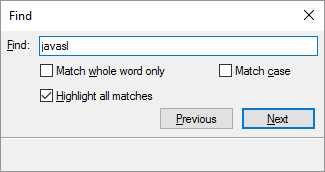
L’aperçu est tout simplement semblable au document original: memoQ utilise diverses applications pour transformer chaque document en une page web. Parfois, une page Web ne peut pas avoir le même aspect que le document terminé. La mise en forme peut être similaire, mais jamais identique.
L’aperçu n’est pas garanti: memoQ fait tout pour produire un aperçu pour chaque document. Mais il existe des formats de documents où il est impossible d’obtenir un aperçu. Dans d’autres cas, memoQ utilise la technologie externe pour créer et afficher l’aperçu. Parfois cela ne fonctionne pas, et memoQ n’a pas de contrôle sur cela.
L’aperçu peut montrer la structure, pas la mise en forme: L’aperçu des documents XML, des documents basés sur XML et des tableaux multilingues montre la structure du document, et non la mise en forme. C’est normal.
L’aperçu fonctionne pour ces formats de document: Microsoft Word, Excel, PowerPoint, HTML, XML (également par le biais de feuilles de style XSLT), Excel multilingue, texte, WPML XLIFF, et XML.
memoQ cherche automatiquement si des suggestions existent pour le segment actuel. Pour ce faire, il examine les ressources du projet.
Les suggestions apparaissent dans le volet Résultats à droite.
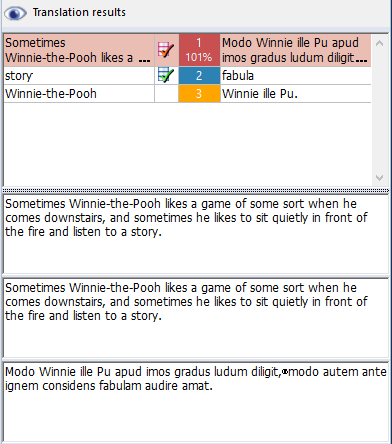
Les suggestions proviennent des mémoires de traduction, des bases LiveDocs, des bases terminologiques, de la traduction automatique, des règles d’auto-substitution et des listes de termes à ne pas traduire.
- Certaines suggestions sont des combinaisons de plusieurs éléments : Par exemple, les suggestions assemblées (fragments) remplacent les termes connus par leurs traductions. Parfois, les entrées de mémoire de traduction y sont également remplacées. Si la différence entre une suggestion de mémoire de traduction et un segment à traduire (un ou deux mots) est minime, memoQ peut la corriger en utilisant des bases terminologiques, des mémoires de traduction ou la traduction automatique. Cette fonction est appelée MatchPatch (rapiècement des correspondances).
- Une suggestion peut offrir une traduction pour l’ensemble du segment. Ces éléments proviennent généralement d’une mémoire de traduction, d’une base LiveDocs ou de la traduction automatique.
- D’autres suggestions peuvent offrir des traductions pour des parties du segment. Elles proviennent de bases terminologiques, de règles d’auto-substitution, ou de listes de termes à ne pas traduire – parfois de mémoires de traduction, de bases LiveDocs, et de la traduction automatique également.
- Certaines suggestions ne proposent pas de traductions : Pour consulter davantage de résultats issus des mémoires de traduction et des bases LiveDocs, vous pouvez cliquer sur ces suggestions : cette action ouvre la fenêtre de Recherche de concordances. Ce ne sont que des suggestions pour vous aider à faire des recherches plus approfondies.
Pour insérer une suggestion :
- Utilisez la saisie prédictive. memoQ prédit des suggestions en se basant sur les bases terminologiques et les règles d’auto-substitution. La saisie prédictive vous fournit également des nombres, des balises et des suggestions des Muses, mais ces éléments ne proviennent pas du volet Résultats.
- Choisissez une suggestion dans un menu. Pendant que vous rédigez la traduction, appuyez (et relâchez) sur Ctrl. memoQ affiche un menu contenant des nombres, des balises et des correspondances de bases terminologiques. Choisissez un élément à insérer.
- Insérez une suggestion pour le segment entier : Appuyez sur Ctrl+Espace pour insérer la première proposition du volet Résultats. Pour insérer une autre suggestion, appuyez sur Ctrl et le numéro de la suggestion. Ou, déplacez-vous à la suggestion en appuyant sur Ctrl+Flèche bas et Ctrl+Flèche haut, puis appuyez sur Ctrl+Entrée. Ou, double-cliquez sur la suggestion.
Pour en savoir plus : Consultez la page de documentation la liste du volet Résultats.
Si vous avez besoin de savoir où vous en êtes dans la traduction, jetez un coup d’œil à la barre d’état, tout en bas de la fenêtre.

La barre d’état montre les détails suivants :
-
 : État de la connexion au serveur. Indique si vous êtes actuellement connecté au serveur.
: État de la connexion au serveur. Indique si vous êtes actuellement connecté au serveur. - Projet (langue) : Pourcentage indiquant le degré d’achèvement du projet (dans la langue cible actuelle). Normalement, cette valeur en pourcentage est calculée en nombre de mots. Pour afficher un pourcentage en nombre de segments ou de caractères, cliquez avec le bouton droit sur le pourcentage, et choisissez une unité dans le menu.
- Doc : Pourcentage indiquant le degré d’achèvement du document.
- TR : Nombre de segments confirmés par le Traducteur.
- R1 : Nombre de segments confirmés par le Relecteur 1.
- R2 : Nombre de segments confirmés par un Relecteur 2.
- Éd : Nombre de segments édités, mais non confirmés.
- Rej : Nombre de segments rejetés par un relecteur.
- Vide : Nombre de segments qui n’ont pas encore été touchés.
- Pré : Nombre de segments prétraduits, mais pas encore édités.
- Frag : Nombre de segments où la prétraduction a inséré une correspondance issue d’un assemblage de fragments.
- TA : Nombre de segments où la prétraduction a inséré une proposition de traduction issue d’un plug-in de traduction automatique.
- Erreurs de contrôle qualité : Nombre d’erreurs qui sont survenues pendant le contrôle qualité.
- Ins : Par défaut, memoQ est en mode Insérer, pas en mode Remplacer.
- Pos. : Position actuelle dans le segment.
- Longueur : Longueur du segment source et du segment cible en caractères. La longueur des balises apparaît après le signe +.
Pour ce faire, vous devez connecter un second écran à votre ordinateur et indiquer à Windows d’étendre la vue. Pour ce faire, appuyez sur Windows+P et choisissez l’option correcte dans le menu latéral.
Placez le Volet d’aperçu sur le deuxième écran.
-
Cliquez sur la barre de titre du Volet d’aperçu. Maintenez enfoncé le bouton de la souris et commencez à faire glisser.
-
Le Volet d’aperçu se détachera de la fenêtre de memoQ.
-
Vous pouvez la glisser n’importe où : Faites-la glisser vers le deuxième écran et maximisez-la.
-
Pour l’ancrer de nouveau à la fenêtre de memoQ :
-
Commencez à faire glisser le fenêtre contenant le Volet d’aperçu. Faites-la glisser sur la fenêtre de memoQ.
-
Au-dessus de la fenêtre memoQ, les icônes apparaissent. Ces icônes indiquent où le Volet d’aperçu peut être ancré.
-
-
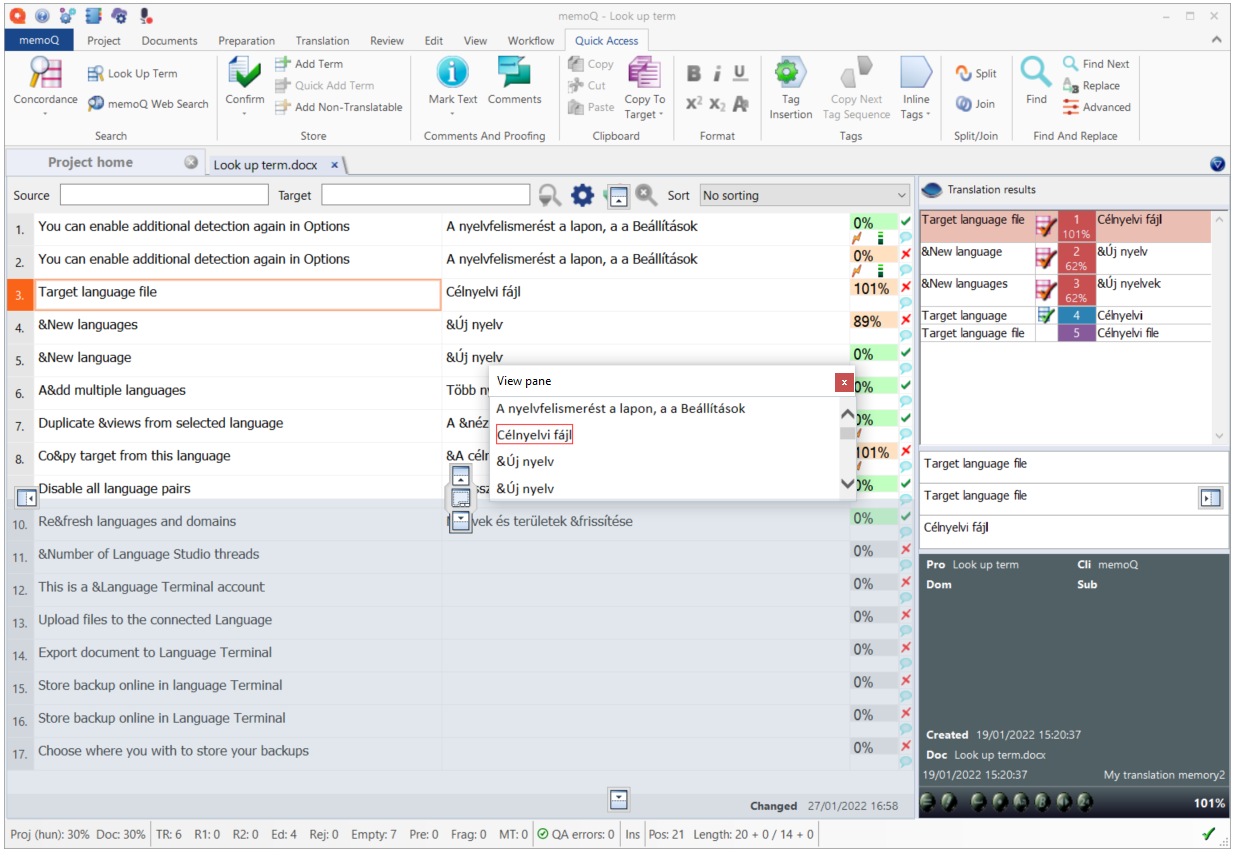
-
Toujours en faisant glisser le Volet d’aperçu, déplacez le pointeur vers l’une de ces icônes et relâchez le bouton de la souris.
-
Pour remettre le Volet d’aperçu à son emplacement original, faites-le glisser au milieu et survolez cette icône :

Avez-vous enlevé le Volet d’aperçu de la fenêtre de memoQ? Pas d’inquiétude!
-
Dans l’onglet Affichage du ruban, localisez la section Navigation. Cliquez sur l’icône Volet d’aperçu
 directement. memoQ affiche le Volet d’aperçu en bas de la fenêtre.
directement. memoQ affiche le Volet d’aperçu en bas de la fenêtre.
Vous pouvez réorganiser la grille, le Volet d’aperçu et le volet de Résultats au sein de l’écran.
memoQ propose deux modes d’affichage prédéfinis : Par défaut et Résultats au-dessus. Ce deuxième mode d’affichage est similaire celui de Trados Studio. Pour passer à un autre mode d’affichage prédéfini, appuyez sur F11.
Pour revenir à l’affichage original (même après avoir déplacé le Volet d’aperçu ou le volet Résultats ailleurs) : Dans l’onglet Affichage du ruban, cliquez sur le bas de l’icône Mode d’affichage actuel. Dans le menu, choisissez Par défaut.
Lorsque vous avez terminé
Vous n’avez pas à enregistrer le document. memoQ sauvegarde automatiquement toutes les modifications, même dans les segments qui n’ont pas été confirmés.
Pour retourner à l’Accueil : Fermez l’onglet de l’éditeur en cliquant sur le bouton Fermer  de l’onglet. Ou, appuyez sur Ctrl+F4.
de l’onglet. Ou, appuyez sur Ctrl+F4.